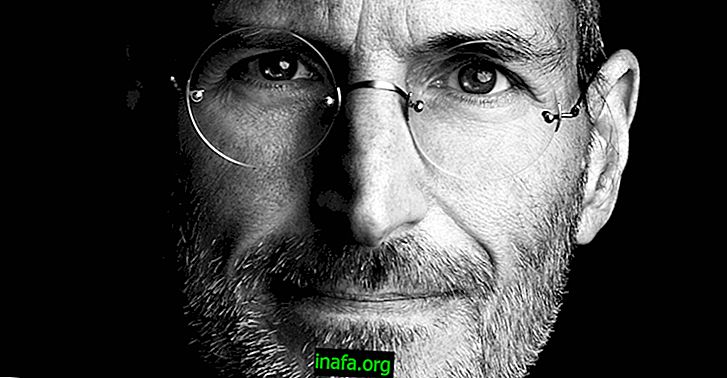20 dažniausiai pasitaikančių „Android“ problemų ir kaip jas išspręsti
„Android“ yra puiki operacinė sistema, tačiau ji turi tam tikrų problemų, ypač po ilgo naudojimo. Kai kurios iš jų yra įprastos „Android“ problemos, kurias mes tiesiog matėme praktiškai visuose jūsų įrenginiuose.
Taigi jums nereikia visada ieškoti sprendimų kiekvienam iš jų atskirai, mes išvardijome 20 bendriausių „Android“ problemų ir kaip efektyviausiai ir greičiau jas išspręsti. Mėgaukitės patarimais!
1. „Android“ baterijos veikimo laikas

Tai turbūt viena iš įprastų „Android“ problemų, kuri labiausiai erzina vartotojus, nes tai iš esmės paveikia juos visus. Laimei, tai yra kažkas, ką galite išspręsti! Tiesiog spustelėkite čia ir perskaitykite mūsų straipsnį su 11 patarimų apie „Android“ akumuliatoriaus veikimo laiką .
2. Ryšio problemos
Dėl niekur gali kilti problemų dėl įvairių tipų jungčių, nesvarbu, ar tai būtų „Wi-Fi“, jūsų korinis tinklas, 3G ar „Bluetooth“ signalas. Tačiau nusiramink, nereikia jaudintis.
Dažniausiai net nereikia išjungti ir įjungti aptariamą įrenginį, tiesiog kelioms akimirkoms suaktyvinkite lėktuvo režimą. Kai jį išjungsite, labai tikėtina, kad ryšiai vėl veiks. Jei problema išlieka, atlikite seną įrenginio paleidimo iš naujo schemą.
3. Programos sudužusios „Android“

Patikrinkite, ar „Google Play“ nėra atnaujinimų, nes jie dažniausiai pasirodo atradus naujas programos problemas.
Taip pat skaitykite: 10 programų, skirtų žiūrėti filmus ir serialus „Android“
4. Įrenginys išsijungė ir visiškai neįsijungia
Kartais jūsų įrenginys gali išprotėti ir pats išsijungti. Nesvarbu, ar be priežasties, ar dėl to, kad visiškai išsikrovė akumuliatorius. Bet kai paspausite mygtuką, kad jį įjungtumėte, ir jis neduoda jokio gyvenimo ženklo, negalite jaudintis.
Jei baterija pasibaigė ir nenorite jos įjungti, net jei ji prijungta prie įkroviklio, palikite ją maždaug 10 minučių ir bandykite dar kartą. Kai baterijai trūksta energijos, gali reikėti kelių minučių, kol prietaisas vėl įsijungs.
Jei problema išlieka arba akumuliatoriaus problema neišspręsta, atlikite šiuos veiksmus: vienu metu paspauskite maitinimo mygtuką ir garsumo mažinimo mygtuką. Šis derinys paprastai leidžia fotografuoti „Android“ ekraną, tačiau kai jis yra išjungtas, šie mygtukai verčia „Android“ parodyti kai kurias paleidimo parinktis.
Galite pamatyti parinktis paspausdami garsumo mygtukus, tačiau mes rekomenduojame tiesiog prilipti prie parinkties, kuri pasirodo pirmiausia (paprastai didelis „Start“ rašomas žalia spalva) ir paspausti maitinimo mygtuką, kad ją pasirinktumėte. Jūsų „Android“ bus priverstas veikti.
5. Sistemos gedimas ir sulėtėjimas

Patartina be priežasties neleisti kauptis SD kortelėje ar vidinėje atmintyje failams, pavyzdžiui, nuotraukoms ar vaizdo įrašams, kuriuos galima laikyti jūsų kompiuteryje ar debesies tarnyboje. Be to, naudodamiesi programomis, visada uždarykite jas. Arba jos toliau naudoja jūsų įrenginio procesorių ir sulėtėja. Galiausiai eikite į savo nustatymus ir ieškokite skirtuko „Programos“. Čia galite pašalinti tai, ko nebenaudojate, arba išvalyti programos talpyklą, pagreitindami savo sistemą ir išvengdami vienos iš labiausiai paplitusių „Android“ problemų.
6. „Google Play“ neveikia
Labai dažnai nutinka tai, kad bandote atidaryti „Google Play“, kad pamatytumėte naujas programas ar atnaujinimus, ir pamatysite, kad staiga internetinė parduotuvė tiesiog atsidaro savaime. Tai yra viena iš įprastų „Android“ problemų, kuri liečia iš esmės visas jos versijas, tačiau ją galima išspręsti paprasčiausiai:
Eikite į savo nustatymus ir suraskite skirtuką „Programos“. Pamatysite įdiegtų programų, įskaitant „Google Play“ programą, sąrašą. Spustelėkite jį ir pasirinkite parinktį „Išvalyti talpyklą“. Dabar tiesiog paleiskite įrenginį iš naujo ir „Google“ parduotuvė vėl turėtų veikti.
7. „Google Play“ neatsisiųsti norimų programų
Kadangi kalbame apie „Google Play“, verta išspręsti problemą, kai parduotuvė neatsisiunčia jūsų pasirinktų programų. Tai labai erzina, bet taip pat lengva ištaisyti. Pirmiausia atlikite tiksliai tai, ką sakėme ankstesnėje temoje ir išvalykite „Google Play“ talpyklą.
Iš naujo paleiskite įrenginį ir, jei problema išlieka, tiesiog ištrinkite atsisiuntimų istoriją iš pačios „Google Play“.
8. „Google Play“ nebeliko

Norėdami išspręsti, eikite į skirtuko „Programos“ nustatymus ir dar kartą ieškokite „Google Play“. Pasirodžiusiose parinktyse pamatysite mygtuką „Įgalinti“ (arba mygtuką „Išjungti“, nes jis visada turėtų būti numatytasis nustatymas), jei tai yra problema. Tokiu atveju tiesiog suspauskite ir viskas veiks normaliai.
9. RAM beveik visi užimti
Tai labai įprasta diegiant kelias programas. Kuo daugiau programų, tuo daugiau RAM jums reikės iš jūsų įrenginio - tai sulėtins jūsų darbą. Tai atsitinka dar labiau, kai fone paliekamos kelios programos, ypač tos, kurių net nepastebite.
Mūsų pirmasis patarimas - nepasikliauti programomis, kurios teigia, kad pašalins fonines programas (žinomas kaip „Task Killers“), nes jos tik sulėtins programų, kurias iš tikrųjų reikia paleisti fone, našumą. Geriausias dalykas, kurį galite padaryti, jei rizikuojate RAM, yra peržiūrėti tai, ką iš tikrųjų naudojate ar ne, ir pašalinti nenaudingiausias programas.
10. Mano atsisiuntimai nėra baigti
Viena iš įprastų „Android“ problemų, kuri, nors ir nedidelė, yra labai erzinanti, įvyksta leidžiant kai kuriems atsisiuntimams jūsų įrenginyje realizuoti tik po to, kai nė vienas jų nesibaigs arba paprasčiausiai sukėlė klaidą. Paprastai tai yra problema, kurią sukelia paties „Android“ atsisiuntimų tvarkyklė, ir ją galima išspręsti paprasčiausiai išvalius talpyklą dar kartą.
Eikite į skirtuką su savo programomis skiltyje „Nustatymai“ ir suraskite programą „Atsisiuntimai“. Išvalykite talpyklą ir paleiskite įrenginį iš naujo. Netrukus jūsų atsisiuntimai turėtų normalizuotis.
11. Nerandu atsisiuntimų

Tai reiškia, kad jei esate priklausomi nuo „Google“, pačiame įrenginyje mes neturime prieigos prie „Android“ aplankų, tik kai jis prijungtas prie kompiuterio. Laimei, yra daugybė programų, skirtų tik jums lengvai valdyti ir tyrinėti savo aplankus ir failus. Jei norite rekomendacijos, naudodamiesi šia nuoroda galite atsisiųsti programą „ES File Explorer“, kuri turėtų gerai pasitarnauti!
12. Problemiškas vaizdo įrašų paleidimas
Jei jūsų „Android“ grotuvas negali atkurti atsisiųsto vaizdo įrašo, rekomenduojame atsisiųsti ir įdiegti kitą grotuvą, palaikantį įvairius formatus. Ką galime rekomenduoti yra „MX Player“ (atsisiųskite ją iš šios nuorodos).
Programa yra tikrai puiki ir veikia beveik bet kokiu vaizdo įrašu, kurį galite įsivaizduoti, ir puikiai veikia su atskirais paantraščių failais.
13. Įdiegta kenkėjiška programa
Bet kuris „Android“ vartotojo košmaras netyčia diegia kenkėjiškas programas, visų pirma todėl, kad „Google Play“ nėra pati žiūrimiausia parduotuvė pasaulyje. Ką galime patarti, visada žiūrėkite į kitų vartotojų pastabas ir niekada neįdiekite žadėtų piratinių žaidimų ir programų, kurios plinta internete.
Jei žala jau padaryta, rekomenduojame naudoti patikimą programą, kad surastumėte ir ištrintumėte kenkėjiškas programas. „Lookout“ yra vienas efektyviausių variantų šiandien ir vis dar yra nemokamas. Galite atsisiųsti iš šios nuorodos.
14. SD kortelė nebeatpažįstama
Deja, tai gali būti labai dažna problema

Jūs netgi galite formatuoti savo SD kortelę pačiame „Android“ įrenginyje, eidami į skirtuką „Sandėliavimas“ ir pasirinkę parinktį „Formatuoti SD kortelę“. Tai turėtų išspręsti bet kokias problemas, tačiau jei ne, gali būti, kad jūsų kortelė vistiek nebeveikia tinkamai.
15. Prietaisas neprijungtas prie „Wi-Fi“
Patikėkite ar ne, tai yra viena iš įprastų „Android“ problemų, kurią tikriausiai sukelia jūsų maršrutizatorius, o ne dėl „Android“. Norėdami tai sužinoti, įsitikinkite, kad kiti įrenginiai (pvz., Nešiojamasis kompiuteris, vaizdo žaidimai ir kt.) Gali tinkamai prisijungti prie „Wi-Fi“ ir kad internetas veikia sklandžiai.
Jei taip, problema gali būti tiesioginis maršrutizatoriaus ir jūsų konkretaus „Android“ įrenginio ryšys, kuris gali nutikti daug dažniau, nei jūs manote. Pabandykite kelioms minutėms išjungti maršrutizatorių ir pažiūrėkite, ar vėliau signalas vėl veiks. Paprastai tai išsprendžia viską, tačiau problema išlieka, ištrinkite maršrutizatoriaus informaciją savo įrenginio „Wi-Fi“ nustatymuose ir paleiskite iš naujo. Tada tiesiog pasirinkite norimą „Wi-Fi“ tinklą ir įveskite maršrutizatoriaus saugos slaptažodį taip, lyg būtumėte prisijungę pirmą kartą.
16. „Bluetooth“ arba mobilusis tinklas neveikia
Dėl „Bluetooth“ ar korinio tinklo gali kilti kitų ryšio problemų, kurios gali tiesiog nustoti veikti. Iš naujo paleidus telefoną, tai gali būti greitas sprendimas, tačiau jei jis neveikia, kelioms minutėms tiesiog įjunkite įrenginio „lėktuvo režimą“. Kai jį išjungsite, viskas turėtų būti normalu
17. SMS neišsiuntė

Bet yra ką išbandyti, jei įtariate, kad problema yra jūsų įrenginyje. Išbandykite lėktuvo režimą, kaip jau kalbėjome ankstesnėje temoje, ir, jei jis neveikia, pabandykite atsisiųsti kitą programą, kad galėtumėte siųsti pranešimus.
18. Programų sinchronizavimo problemos
Daugelis programų, tokių kaip „Google“ diskas ar „Dropbox“, naudoja sinchronizavimą norėdami sugauti turinį, kuris gali būti pridėtas prie jūsų kompiuterio ar žiniatinklio naršyklės. Problema yra ta, kai ši sinchronizacija pradeda duoti klaidų.
Paprastai tai yra dar viena iš įprastų „Android“ problemų, susijusių su jūsų „Wi-Fi“ ryšiu, tačiau jei viskas veikia nepriekaištingai, tikėtina, kad klaida kilo iš pačios programos. Įsitikinkite „Google Play“, jei aptariamoje programoje yra kokių nors naujų atnaujinimų, kurie gali išspręsti. Jei ne, pašalinkite programą ir pabandykite ją įdiegti dar kartą, kad išspręstumėte problemą.
19. Jutiklinis ekranas neatsako į komandas
Kas gali būti blogiau nei jutiklinis ekranas, nereaguojantis į jūsų liečiamas komandas? Tai gali kilti dėl rimtesnės problemos, pavyzdžiui, leidimo jūsų įrenginiui imti labai negražią būgną ar kristi į vandenį. Šiuos dalykus tokiu atveju buvo galima išspręsti tik teikiant techninę pagalbą.
Bet jei to neįvyko jūsų įrenginyje, tai gali būti tik laikina sistemos klaida. Jei norite išspręsti, išjunkite įrenginį ir palikite jį 10 minučių, jei įmanoma. Kai jį įjungiate, greičiausiai viskas normalu.
20. Įrenginys neįkraunamas

Paprastai problema yra su įprastu įkroviklio laidu, kuris jau gali būti gerai naudojamas ir netinkamai veikia. Jei taip, pakeiskite įkroviklį kokybišku (nebūtinai savo mobiliojo telefono gamintojo). Jei problema kyla dėl visų jūsų išbandytų įkroviklių, geriausia pasiimti prietaisą aptarnavimui patiems.
Ką galvojai apie mūsų įprastų „Android“ problemų sąrašą?
Tikimės, kad radote sprendimą bendroms „Android“ problemoms, kurios galėjo turėti įtakos jūsų įrenginiui! Bet jei jūsų problema yra neįprasta ir ją sukelia virusas, peržiūrėkite mūsų vadovėlį, kaip pašalinti virusus iš „Android“!